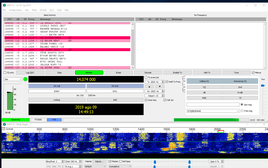
In questo articolo descriverò i vari settaggi per ottimizzare l'uso di questo ricetrasmettitore con il software WSJT-X (versione 2.1.0 2.2.2) e quindi alla ricezione e trasmissione del
modo digitale FT8 e altri compatibili.
Il mio setup è costituito da:
- RTX Yaesu FTdx3000 e Yaesu FT991;
- WSJT-X 2.1.0 (Aug 2019) 2.2.2;
- Omni-Rig 1.19 (e *.ini files aggiornati).
Impostazioni del RTX
Come primo step, impostate il VFO sulla frequenza di utilizzo, modalità DATA USB (Es. 14.074 DATA USB). E' consigliato NON utilizzare DNR, PROC, MIC EQ. Max Width 2400 Hz.
Impostazioni #Menù del RTX Yaesu FTdx3000
#037 - CAT SELECT -> USB
#038 - CAT RATE -> 38400bps
#039 - CAT TIME OUT TIMER -> 100msec
#040 - CAT RTS -> ENABLE
#067 - DATA MODE -> OTHERS
#069 - OTHER DISP (SSB) ->1500Hz
#070 - OTHER SHIFT (SSB) -> 150OHz
#071 - DATA LCUT FREQ -> OFF
#073 - DATA HCUT FREQ -> OFF
#075 - DATA IN SELECT -> USB
#076 - DATA MIC GAIN -> MCVR
#077 - DATA OUT LEVEL (*) -> A discrezione dell'operatore in base ai settaggi della vostra scheda audio.
Impostazioni #Menù del RTX Yaesu FT991
#031 - CAT RATE -> 38400bps
#032 - CAT TOT (TIME OUT TIMER) -> 100msec
#033 - CAT RTS -> ENABLE
#062 - DATA MODE -> OTHERS
#063 - PSK TONE -> 1000Hz
#064 - OTHER DISP (SSB) ->1500Hz
#065 - OTHER SHIFT (SSB) -> 150OHz
#066 - DATA LCUT FREQ -> OFF
#068 - DATA HCUT FREQ -> OFF
#070 - DATA IN SELECT -> REAR
#071 - DATA PTT SELECT -> RTS
#072 - DATA PORT SELECT -> USB
#073 - DATA OUT LEVEL (*) -> A discrezione dell'operatore in base ai settaggi della vostra scheda audio.
* Nota bene: i livelli di RX e TX sono da impostare ogni qual volta si cambia PC o scheda audio. Anche i settaggi di MIC GAIN sono da regolare correttamente in maniera che l' ALC non sia troppo elevato e crei a sua volta distorsione nel segnale trasmesso e i famosi "splatters" o sblateri.
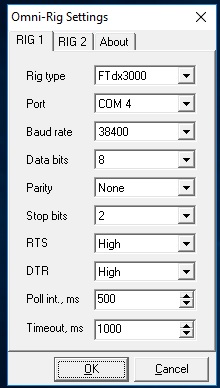
Impostazioni del OMNI-RIG
Omni-Rig è un utilissimo "CAT CONTROL" che permette, grazie alla sua aggiornata libreria (files .ini), di gestire in maniera autonoma e semplificata i comandi CAT che serviranno alla gestione del RTX (cambio banda, modo, frequenza, ecc).
Il mio uso, prevede la gestione di due radio (RIG 1 Yaesu FTdx3000 e RIG 2 Yaesu FT991).
Inoltre, mi permette di gestire contemporaneamente due software, come WSJT-X e LOG4OM utilizzando l'emulazione della CAT.
Scaricato e installato il software, dopo aver aggiornato i files .ini, una volta aperto portiamoci sul TAB -> RIG 1 e inseriamo i seguenti parametri:
Rig Type -> FTdx3000 (o FT991)
Port -> COM XY (*)
Baud Rate -> 38400
Data bits -> 8
Parity -> None
Stop bits -> 2
RTS -> HIGH
DTR -> HIGH
Poll int., ms -> 500
Timeout, ms ->1000
* Nota bene: il numero della porta COM lo trovi in Gestione Periferiche, da Sistema in Pannello di Controllo del vostro sistema operativo. Tenere in considerazione la porta COM
ENHANCED. Inoltre assicuratevi di aver installato i driver corretti scaricati dal sito ufficiale. Per essere aggiornati vi consiglio di visitare la pagina del produttore degli stessi. Nel nostro
caso SILICON LABS (Driver CP2105). Se installate e/o aggiornate i driver, vi consiglio di effettuare un
riavvio del vostro PC.
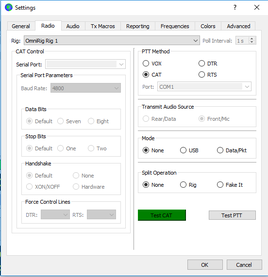
Impostazioni del WSJT-X
Come terzo e ultimo step, non ci resta che configurare WSJT-X.
Dal menù FILE, accediamo a SETTING dove possiamo inserire i dati richiesti come Callsign, Locator, ecc e personalizzare alcuni elementi come il layout grafico, macro, frequenze, ecc.
Aperta la finestra Settings, spostiamoci nel tab RADIO e nella voce RIG. Qui, con il cursore del mouse cliccando sul menù a tendina, selezionerete OMNIRIG RIG 1 che abbiamo già impostato in
precedenza.
Successivamente, lasciando i valori di default, controllare tramite l'apposito pulsante TEST CAT che ci sia la giusta comunicazione tra PC e RTX. Cliccandoci sopra, se tutte le impostazioni sono
corrette diventerà VERDE e vi permetterà inoltre di fare un test del PTT (pulsante TEST PTT).
Se qualcosa non dovesse funzionare verificate che i settaggi sopra descritti e ripetete la procedura.
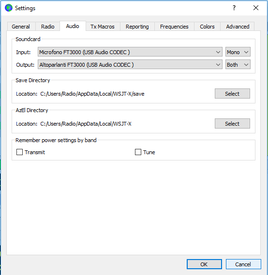
Infine, assicuratevi che le impostazioni AUDIO siano corrette.
Spostatevi nel tab AUDIO e verificate che abbiate come INPUT e come OUTPUT della "soundcard" il RTX. Qualora non lo fosse, potete cliccare sul menù a tendina delle relative voci e
selezionare i giusti parametri.
Ricordo che, installando i driver USB, questo apparato è munito di scheda audio integrata che verrà riconosciuta dal vostro sistema operativo.
I dettagli della scheda audio li potrete trovare cliccando sull'icona VOLUME o AUDIO (vicino orologio) nella vostra barra degli strumenti, oppure accedendo dal Pannello di Controllo -> AUDIO.
Come detto nel primo step, è importante prima di utilizzare l'applicazione, impostare i livelli audio in ingresso e in uscita. Si raccomanda di non eccedere nell' ALC (da MIC GAIN).
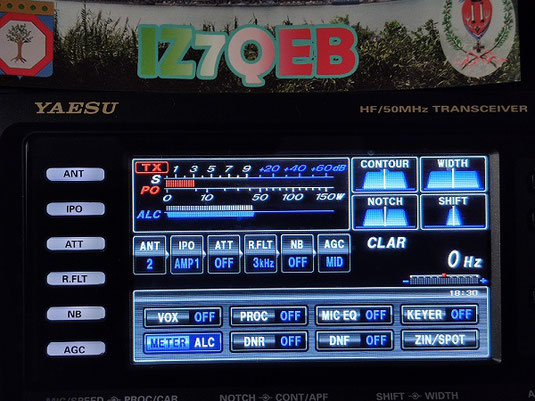
Riferimenti utili:
WSJT https://www.physics.princeton.edu/pulsar/K1JT/wsjtx.html
Omni-Rig http://www.dxatlas.com/OmniRig/







